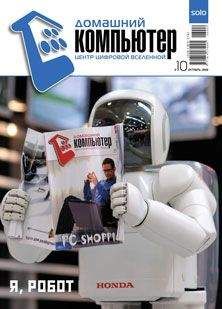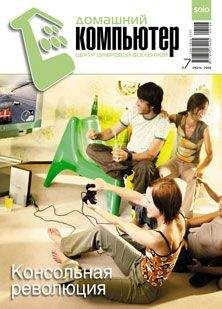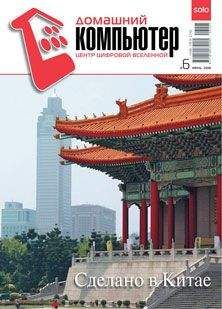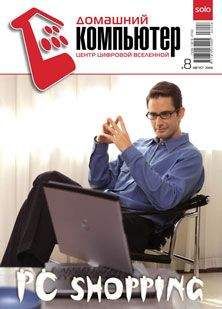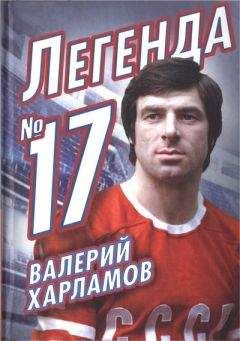Домашний_компьютер - Домашний компьютер № 9 (123) 2006
Остальные возможности аппарата характерны для большинства бюджетных трубок: три мегабайта набортной памяти без возможности расширения, 32-тональная полифония без поддержки mp3 и WAV, VGA-камера разновидности «чтобы было» (размер снимка в «высоком» качестве — шесть с половиной килобайт!), из средств коммуникации с внешним миром — только инфракрасный порт. Ну и еще, конечно, — потрясающая способность OT-C750 притягивать отпечатки пальцев — буквально через несколько минут после того, как он окажется у вас в руках, его можно использовать в качестве учебного пособия для начинающего криминалиста. Наверное, именно поэтому в коробке с С750-м обнаруживается небольшой замшевый мешочек, которым так удобно стирать с блестящей поверхности все лишнее.
Мой экземпляр аппарата по умолчанию был настроен как-то странно — он все время моргал экраном и кнопочками, отчего аккумулятор садился в течение одного дня. Потом выяснилось, что проблема вызвана несовместимостью с сетью МТС. После упорных раскопок в инструкции и меню подмигивание удалось устранить, и аппарат вышел на паспортные трое суток от одного заряда. К качеству приема претензий не имею — оно очень достойное, как и у всех аппаратов Alcatel, попадавших ко мне в руки в последнее время.
Резюме: Alcatel OT-C750 — загадочное сочетание типовой бюджетной начинки и экстравагантного дизайна. Если вы хотите примерно за $120 получить возможность пару недель удивлять своих знакомых, смело отправляйтесь в магазин.
Рубрика: МЯГКАЯ РУХЛЯДЬ
Утонченное чтиво
Автор: Евгений Яворских.
Жизненное наблюдение: едва освоив назначение кнопок системного блока, некоторые сразу же причисляют себя к клану IT-профессионалов — теперь им обеспечено внимание и почет со стороны тех, кто так и не научился правильно выключать компьютер. Самое забавное, что амбиции этих «профи» чрезвычайно высоки: если системный блок — то самый навороченный, если мышка — то непременно профессиональная 22 , а уж софт… И тут уж чувство меры теряется напрочь, поскольку еще не оскудели сетевые закрома с программами, готовыми к употреблению.
Неизбывная вера в некие магические функции Pro-версий программного обеспечения витает в головах и более толковых граждан. В самом деле, чем же отличаются профессиональные версии программ от домашних? Может быть, Pro работают лучше, нежели их простые собратья? Есть ли смысл расходовать дисковое пространство на более «тяжелые» вариации софта или достаточно обычных версий? Не следует забывать и о материальной стороне вопроса: неискушенный пользователь рискует истратить гораздо большую сумму за Pro-инкарнацию программы, нежели за обычную (или Home).
Попробуем разобраться с программными «профессионалами» на примере линейки продуктов для распознавания текста от компании ABBYY — семейство FineReader (или «Утонченный Чтец» в вольном переводе). Полагаю, четырех приложений, различающихся функциональными возможностями и, разумеется, ценой, будет вполне достаточно. Однако для более корректного сравнения возможностей этих программ следует уяснить основные принципы систем распознавания текста.
Что такое OCRПредставьте ситуацию, когда вам требуется ввести в компьютер солидный объем информации: это могут быть книжные и альбомные страницы, офисные документы, газеты и прочее. Согласитесь, перспектива столь рутинного труда вряд ли способна обрадовать, поэтому и были придуманы системы распознавания или OCR-системы (Optical Character Recognition). Все, что вам понадобится — это сканер, программа распознавания и, конечно же, исходные «бумажные» документы (толковые OCR-системы умеют распознавать текст в графических и PDF-файлах).
Механизм работы с такой системой чрезвычайно прост: вы загружаете документ в сканер, нажимаете определенную кнопку в окне программы, проверяете полученный результат, после чего даете команду сохранить распознанную информацию в один из поддерживаемых форматов (Word, Excel, HTML, RTF, PDF, TXT). Наиболее трудоемкая операция — это проверка результата распознавания и воссоздание оформления исходного документа: количество ошибок, допущенных при этом, в идеале должно быть единичным, а качество передачи оформления исходного документа должно максимально соответствовать «исходнику».
Немаловажную роль играют языки распознавания, встроенная поддержка проверки орфографии 23 , работа с таблицами и многоколоночными текстами, с цветом (сохранение цветных картинок и цвета шрифта, фона), скорость и простота использования. Чуть позже мы рассмотрим, чем «грешат» домашние версии и чем могут гордиться профессиональные. Начнем с самого «легкого» приложения, рассмотрев на его примере некоторые приемы работы, присущие всей линейке.
Параметры сканированияКачество распознавания во многом зависит от параметров сканируемого изображения. Качество изображения регулируется установкой основных параметров сканирования: типа изображения, разрешения и яркости. Оптимальным типом в данном случае считается «Серый (256 градаций)», при этом будет осуществлен автоматический подбор яркости. Черно-белый тип обеспечивает более высокую скорость сканирования, но при этом будет утрачена часть информации о буквах, что может привести к ухудшению качества распознавания на документах среднего и низкого качества печати.
Если вам нужно, чтобы цветные элементы сканируемого документа (иллюстрации, цвет букв и фона) были переданы в FineReader точно, необходимо выбрать цветной тип изображения. Разрешение рекомендуется не более 300 dpi для обычных текстов (размер шрифта 10 и более пунктов) и 400—600 dpi для текстов, набранных мелким шрифтом (9 и менее пунктов). Для яркости в большинстве случаев подходит среднее значение — 50%.
ABBYY FineReader 6.0 SprintСамый простой продукт распознавания (65 Мбайт) вы не сможете купить отдельно — он поставляется в комплекте со сканерами и многофункциональными устройствами. Ряд пользователей относятся к такому «сопутствующему» софту с легким презрением, полагая «Спринт» недостойным их внимания. Но возможно, на первых порах «Спринт» вполне устроит вас, поскольку удобен и прост в использовании, а распознавание документа происходит с помощью одной кнопки Scan amp;Read.
Предлагается 13 языков установки, в том числе и русский. Учтите, выбирая язык, вы тем самым определяете локализацию интерфейса: в дальнейшем этот параметр изменить невозможно. По умолчанию будут установлены значок ABBYY FineReader в панели инструментов MS Word, а также огромное число языков распознавания, сгруппированных в четыре категории: «Основные» (наиболее употребимые языки), «Дополнительные» (сюда попали, например, албанский, белорусский, фиджи и гагаузский), «Формальные» (языки программирования и простые химические формулы) и «Искусственные» (эсперанто, интерлингва и другие). Нет смысла вводить все языки распознавания, в особенности, если вы не работаете с документами на языке Чаморо или Гуарани — экономия дискового пространства 24 окажется весьма существенной.
Интерфейс программы являет образец аскетизма: две активные кнопки плюс рекламная (рис. 1).
Что сделает пользователь, начинающий знакомство с программой? Очевидно, в силу природного любопытства отправит под крышку сканера текстовый документ и нажмет кнопку «Сканировать». Точно так же поступим и мы, используя в качестве «подопытного кролика» страницу с русским текстом. Однако, каждый сканер имеет свою фирменную утилиту 25 , где необходимо указать оптимальные параметры сканирования, так как бездумные настройки сканера могут снизить результат распознавания.
Для предварительного просмотра сканируемого документа в утилите моего сканера используется кнопка Preview: после недолгой калибровки девайса в окне появляется исходный документ. Еще раз повторю: нет абсолютно одинаковых интерфейсов, и вам придется самостоятельно отыскать параметры, регулирующие разрешение сканирования и тип документа. В данном случае этим «ведают» опции Output Resolution и Color Mode, где и были заданы оптимальные параметры сканирования. В рассматриваемом примере нет нужды сканировать весь текстовый документ, содержащий поля большого размера, — кроме увеличения времени сканирования мы ничего не получим. При помощи кнопки обрезки выделим нужную область и запустим процесс (кнопка Scan).